Šiuolaikinių komunalinių paslaugų pagalba lengva nustatyti „Wi-Fi“ signalą iš prieigos taško į kambarį. Vienas iš daugelio šių komunalinių paslaugų yra „LinSSID“. Tai yra atviro kodo „Wifi-Analyzer“ įrankis, parašytas C ++ kalba, naudojant „Linux“ belaidžius įrankius ir „Qt4“, „Qt5“, „Qwt 6“.1 ir kt. Jis turi grafinę sąsają, rodančią netoliese esančius belaidžius maršrutizatorius ir ad-hoc ryšius. „LinSSID“ sąsaja savo išvaizda ir funkcijomis yra panaši į „Windows Wi-Fi“ tinklo analizatorių („Insider“).
Pagal numatytuosius nustatymus „Ubuntu“ tinklo valdytojas identifikuoja visus belaidžius tinklus ir leidžia jums prisijungti su vienu rankiniu būdu. Tačiau naudodamiesi šia priemone galite patikrinti artimiausius tinklus ir jų naudojamų radijo kanalų skaičių. Be to, ši programa ne tik informuoja jus apie jūsų „Wi-Fi“ tinklo stiprumą, bet ir apie kitų „Wi-Fi“ signalų stiprumą bei dažnį. Ši informacija leidžia pasirinkti mažiau perkrautą radijo kanalą ir radijo signalų stiprumą skirtingose jūsų namų vietose.
Funkcijos:
- Lentelėje pateikite išsamią informaciją apie vietoje gaunamus prisegimo taškus.
- Greitis gali būti keičiamas atsižvelgiant į poreikius, atnaujinant juos realiuoju laiku.
- Pateikite išsamią informaciją su stulpeliais apie daugybę skirtingų parinkčių.
- Grafiškai parodo signalo stiprumą pagal kanalą ir viršvalandžius.
- Rodomus stulpelius galima pritaikyti ir perkelti.
- Rodo AP pralaidumą.
- Draugiškas vartotojui.
Diegimas:
LinSSID diegimas yra įvairus. Galite įdiegti „LinSSID“ iš šaltinio paketų, esančių puslapyje „LinSSID“, arba galite naudoti PPA DEB pagrįstoms sistemoms, tokioms kaip „Ubuntu“ ir „LinuxMint“, ir kt. Šioje pamokoje „LinSSID“ diegimui naudosime PPA.
Šiuo tikslu turėsite pridėti LinSSID PPA įvesdami
ubuntu $ ubuntu: ~ $ sudo add-apt-repository ppa: wseverin / ppaDabar atnaujinti ubuntu ir diegti „LinSSID“.
ubuntu $ ubuntu: ~ $ sudo apt-get updateubuntu $ ubuntu: ~ $ sudo apt install linssid -y
„LinSSID“ naudoja belaidžius įrankius, kuriems reikalingos root teisės. Galite paleisti jį kaip šakninį arba pasiekti kaip paprastą vartotoją naudodami programą „gksudo“, kad paleistumėte „LinSSID“.
Norėdami veikti kaip paprastas vartotojas, turite nustatyti SUDO sistemą naudodamiesi visudo, tada paskambinti programai gksudo.
ubuntu $ ubuntu: ~ $ sudo visudoMes naudosimės visudo kaip šaknis failui konfigūruoti / etc / sudoers. Dabar pridėkite „Vartotojas ALL = / usr / bin / linssid“ eilutė failo gale, kad suteiktų root prieigą prie LinSSID.
Dabar paleiskite „LinSSID“ naudodami komandą „Gksudo linssid“.
Siūloma neredaguoti failo tiesiogiai kaip visudo atlieka sintaksės patikrinimą prieš konfigūravimą.
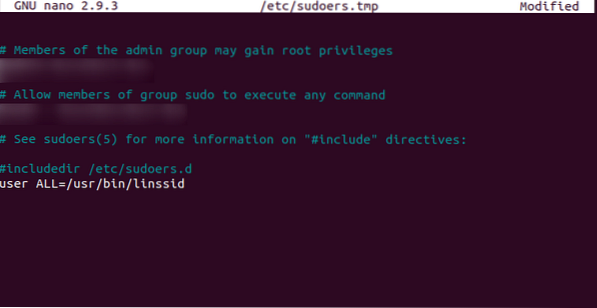
Taip pat galite paleisti programą iš meniu. Kai paleisite, jis paprašys įvesti slaptažodį.
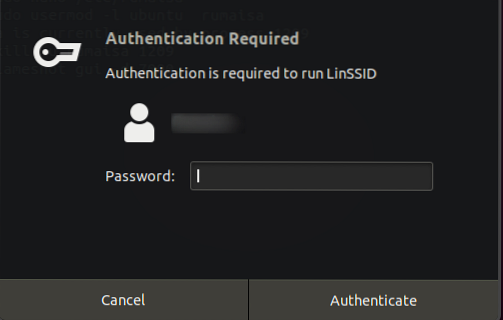
Kai ji bus paleista, pasirinkite sąsają, su kuria prisijungsite prie belaidžio tinklo.
Dabar spustelėkite mygtuką Leisti, kad galėtumėte ieškoti visuose jūsų kompiuterių diapazone esančiuose „Wi-Fi“ tinkluose. Grafinėje sąsajoje pateikiama daugybė informacijos, įskaitant:
- SSID
- MAC adresas
- Kanalas
- Signalo stiprumas
- Protokolas
- Greitis
- Triukšmas
- Saugumas (jei jis yra užkoduotas)
- Dažnis ir kt
Svarbu pažymėti, kad ne visa aukščiau pateikta informacija yra prieinama pagal numatytuosius nustatymus. Eikite į pagrindinį meniu ir spustelėkite Peržiūrėti, kad įgalintumėte / išjungtumėte laukus pagal jūsų reikalavimus. Be to, tai taip pat leidžia perjungti „Wi-Fi“ įrenginius ir keisti automatinio nuskaitymo intervalus.
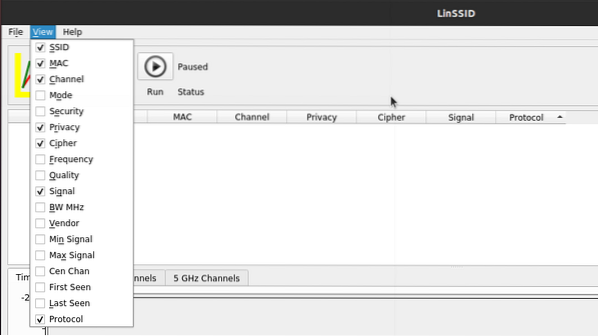
Dabar naudokite įrankį, kad patikrintumėte signalo lygį įvairiose jūsų namų vietose. Galite patikrinti kaimynystėje esančių LAN tinklo signalo lygį. Dabar pasirinkite kanalą, kuris turi maksimalų stiprumą ir yra prijungtas prie mažiausiai maršrutizatorių. Pagrindinis šios programos funkcionalumas yra tai, kad ji nustato ir matuoja kiekvieno belaidžio tinklo stiprumą iš jūsų įrenginio. Taigi tai suteikia jums daug galimybių valdyti ir pasirinkti, prie kurio tinklo prisijungti.
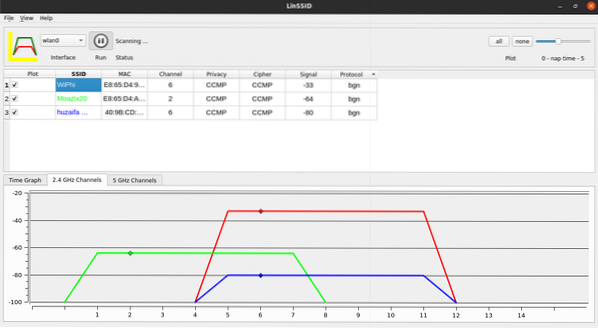
Kitas jo teikiamas pranašumas yra suderinamumas su daugeliu GPS kortelių. Taigi jis parodo visų galimų belaidžių tinklų vietą, kuri kartu su signalo galios analize leidžia tinklo valdytojams nustatyti bet kokias tinklo klaidas. Tačiau norint naudotis GPS funkcijomis ir naudoti šią programą, reikia turėti GPS ir „Wi-Fi“ korteles.
Išvada:
Šiame straipsnyje aptarėme pagrindinį „Wi-Fi“ analizavimo įrankio, susijusio su „Unix“ sistemomis, „LinSSID“, supratimą. „Linux“ patogus naudoti įrankis suteikia belaidį nuskaitymą ir „Wifi“ našumo analizę. Šiame straipsnyje bendrinama informacija rodo vartotojo patogumą, nes jo sąsaja yra įprasta ir funkcionali, nes visi esminiai pasirinkimai yra akivaizdūs iš pirmo žvilgsnio. Tai geriausiai tinkama priemonė pasirinkti tinkamus belaidžio tinklo kanalus ir gali būti labai naudinga tinklo valdytojams rasti bet kokias signalo problemas. Tuo tarpu, kaip ir jo kūrėjai, jis sukurtas tik „Ubuntu 12“.04 plus ir palaiko 64 bitų versijas. Tačiau taip pat galite palyginti keletą atvirojo kodo alternatyvų.
 Phenquestions
Phenquestions


